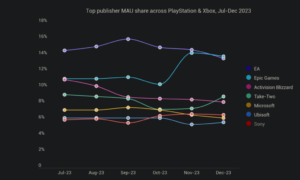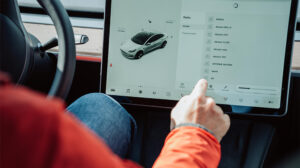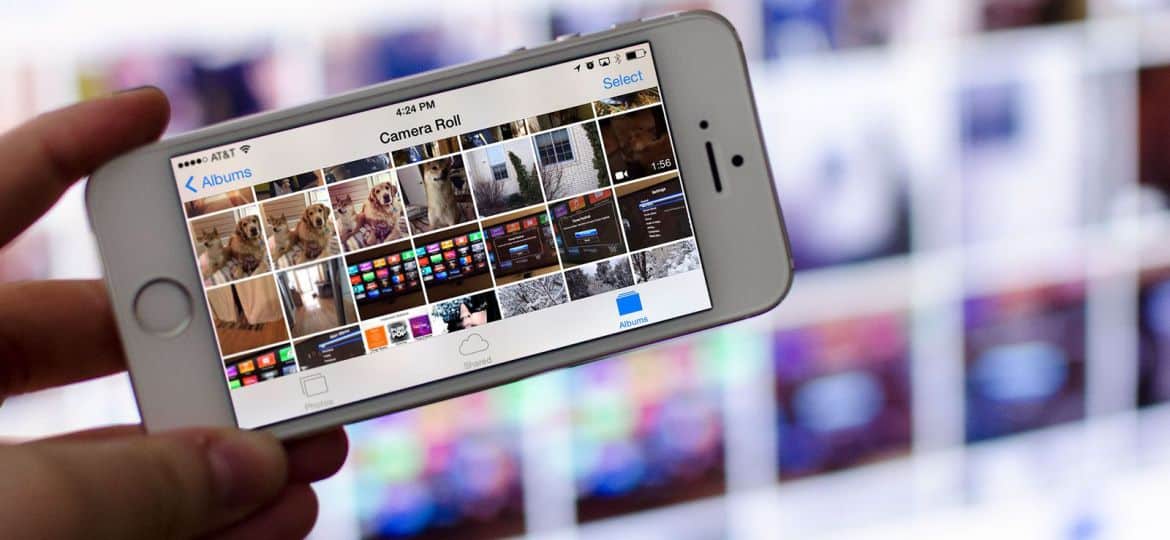
Oglindirea ecranului este procesul de afișare a ecranului unui dispozitiv pe alt dispozitiv, cum ar fi oglindirea ecranului smartphone-ului sau a computerului pe un televizor. Această tehnologie a devenit din ce în ce mai populară în ultimii ani, deoarece permite utilizatorilor să partajeze conținut cu alții pe un ecran mai mare. În acest articol, vom explica cum funcționează oglindirea ecranului și vom oferi câteva sfaturi despre cum să o utilizați.
Cum funcționează oglindirea ecranului?
Screen mirroring este o tehnologie care vă permite să afișați ecranul unui dispozitiv pe alt dispozitiv. Acest lucru poate fi util pentru o varietate de aplicații, cum ar fi prezentarea, jucarea pe un ecran mai mare sau partajarea conținutului cu prietenii și familia. În acest articol, vom explica cum funcționează oglindirea ecranului și vom oferi câteva sfaturi despre cum să o utilizați.
Tehnologia fără fir
Oglindirea ecranului funcționează prin utilizarea tehnologiei fără fir pentru a transmite ecranul unui dispozitiv către altul. Acest lucru se poate face folosind Wi-Fi, Bluetooth sau alte protocoale wireless. Dispozitivul de transmisie trimite un semnal către dispozitivul de recepție, care afișează conținutul ecranului în timp real. Există mai multe modalități de a activa oglindirea ecranului, în funcție de dispozitivele pe care le utilizați.
AirPlay
Pe dispozitivele Apple, oglindirea ecranului este activată prin AirPlay, care este tehnologia de streaming wireless proprietară a Apple. AirPlay vă permite să reflectați ecranul iPhone sau iPad pe un Apple TV sau alt dispozitiv compatibil. Pentru a utiliza AirPlay, asigurați-vă că dispozitivul Apple și dispozitivul de recepție sunt în aceeași rețea Wi-Fi, apoi glisați în sus din partea de jos a ecranului pentru a accesa Centrul de control. Atingeți pictograma Screen Mirroring, apoi selectați dispozitivul de primire din lista de dispozitive disponibile.
Google Cast
Pe dispozitivele Android, oglindirea ecranului este activată prin protocolul Google Cast, care este similar cu AirPlay. Google Cast vă permite să reflectați ecranul Android pe un Chromecast sau alt dispozitiv compatibil. Pentru a utiliza Google Cast, asigurați-vă că dispozitivul dvs. Android și dispozitivul de recepție sunt în aceeași rețea Wi-Fi, apoi deschideți aplicația Google Home și selectați dispozitivul de recepție din lista de dispozitive disponibile.
Miracast
Un alt protocol wireless care poate fi utilizat pentru oglindirea ecranului este Miracast. Miracast vă permite să vă oglindiți ecranul pe un dispozitiv compatibil fără a fi nevoie de Wi-Fi. Pentru a utiliza Miracast, asigurați-vă că dispozitivele dvs. de transmisie și recepție acceptă Miracast și sunt în raza de acțiune unul de celălalt. Apoi, accesați meniul Setări de pe dispozitivul dvs. de transmisie și selectați Afișare. Alegeți opțiunea pentru Afișare fără fir sau Ecran de difuzare, apoi selectați dispozitivul de recepție din lista de dispozitive disponibile.
Conexiune prin cablu
În unele cazuri, poate fi necesar să utilizați o conexiune prin cablu pentru a activa oglindirea ecranului. De exemplu, dacă doriți să reflectați ecranul laptopului pe un televizor, puteți utiliza un cablu HDMI pentru a conecta cele două dispozitive. Pur și simplu conectați un capăt al cablului în portul HDMI al laptopului și celălalt capăt în portul HDMI de pe televizor. Apoi, schimbați intrarea de pe televizor la portul HDMI pe care îl utilizați.
Cum funcționează Screen Mirroring pe Android?
Oglindirea ecranului pe dispozitivele Android este activată prin protocolul Google Cast, care este similar cu AirPlay de la Apple. Google Cast vă permite să reflectați ecranul Android pe un Chromecast sau alt dispozitiv compatibil. Iată cum funcționează:
- Asigurați-vă că dispozitivul dvs. Android și dispozitivul de recepție sunt în aceeași rețea Wi-Fi.
- Deschideți aplicația Google Home pe dispozitivul dvs. Android.
- Atingeți dispozitivul pe care doriți să proiectați.
- Atingeți butonul Cast my screen.
- Atingeți butonul Începe acum pentru a începe proiectarea ecranului Android.
Odată ce ați activat oglindirea ecranului, puteți utiliza dispozitivul Android ca de obicei, iar conținutul ecranului va fi afișat pe dispozitivul de recepție. Puteți chiar să utilizați dispozitivul Android ca o telecomandă pentru dispozitivul receptor.
Este important să rețineți că nu toate dispozitivele Android acceptă oglindirea ecranului prin Google Cast. Pentru a verifica dacă dispozitivul dvs. este compatibil, accesați meniul Setări de pe dispozitivul Android și căutați opțiunea Cast. Dacă nu este acolo, este posibil ca dispozitivul dvs. să nu accepte oglindirea ecranului.
Pe lângă Google Cast, unele dispozitive Android pot accepta și Miracast, care este un alt protocol wireless care poate fi utilizat pentru oglindirea ecranului. Miracast vă permite să vă oglindiți ecranul pe un dispozitiv compatibil fără a fi nevoie de Wi-Fi. Pentru a utiliza Miracast, asigurați-vă că dispozitivele dvs. de transmisie și recepție acceptă Miracast și sunt în raza de acțiune unul de celălalt. Apoi, accesați meniul Setări de pe dispozitivul dvs. de transmisie și selectați Afișare. Alegeți opțiunea pentru Afișare fără fir sau Ecran de difuzare, apoi selectați dispozitivul de recepție din lista de dispozitive disponibile.
Cum funcționează Screen Mirroring fără Wi-Fi?
Oglindirea ecranului vă permite să afișați ecranul dispozitivului dvs. pe un afișaj mai mare fără a fi nevoie de cabluri sau adaptoare. Cu toate acestea, majoritatea metodelor de oglindire a ecranului necesită o conexiune Wi-Fi. Deci, este posibil să vă oglindiți ecranul fără Wi-Fi? Răspunsul scurt este da, dar depinde de metoda pe care o folosești.
O metodă de oglindire a ecranului fără Wi-Fi este printr-o conexiune prin cablu folosind un cablu HDMI. Puteți utiliza un cablu HDMI pentru a vă conecta dispozitivul la un televizor sau un monitor care are un port HDMI. Odată conectat, ecranul dispozitivului va fi afișat pe televizor sau monitor. Această metodă este ideală dacă doriți să afișați ecranul la înaltă definiție și nu vă deranjează să folosiți un cablu.
O altă metodă este utilizarea unui protocol wireless numit Wi-Fi Direct. Wi-Fi Direct permite a două dispozitive să se conecteze direct unul la celălalt, fără a fi nevoie de un punct de acces wireless sau un router. Aceasta înseamnă că puteți utiliza Wi-Fi Direct pentru a oglindi ecranul fără Wi-Fi. Cu toate acestea, atât dispozitivele dvs. de transmisie, cât și cele de recepție trebuie să accepte Wi-Fi Direct. Pentru a utiliza Wi-Fi Direct pentru oglindirea ecranului, urmați acești pași:
- Pe dispozitivul de transmisie, accesați Setări > Afișare > Ecran de proiectare.
- Atingeți pictograma meniului cu trei puncte din colțul din dreapta sus al ecranului și selectați „Activați afișajul wireless”.
- Pe dispozitivul dvs. receptor, activați Wi-Fi Direct și căutați dispozitivele disponibile.
- Selectați dispozitivul de transmisie din lista de dispozitive disponibile.
- Ecranul dvs. va fi acum oglindit pe dispozitivul de primire.
Este important să rețineți că nu toate dispozitivele acceptă Wi-Fi Direct, așa că este posibil ca această metodă să nu funcționeze pentru toate dispozitivele. De asemenea, este posibil ca Wi-Fi Direct să nu ofere aceeași calitate a oglindirii ecranului ca și alte metode.
Diferența dintre oglindirea ecranului, difuzare și partajare
Oglindirea ecranului, difuzarea și partajarea sunt trei termeni care sunt adesea folosiți interschimbabil, dar se referă de fapt la diferite metode de afișare a conținutului de la un dispozitiv la altul. În această secțiune, vom explora diferențele dintre oglindirea ecranului, proiectarea și partajarea.
Ecranul Mirroring
Oglindirea ecranului, așa cum am discutat mai devreme, vă permite să afișați ecranul dispozitivului dvs. pe un afișaj mai mare. Când vă oglindiți ecranul, totul de pe ecranul dispozitivului este replicat pe ecranul mai mare, inclusiv aplicații, jocuri, videoclipuri și fotografii. Oglindirea ecranului se face de obicei fără fir prin Wi-Fi, Bluetooth sau alte protocoale fără fir, deși se poate face și folosind o conexiune prin cablu.
Casting
Casting este o metodă de transmitere a conținutului de pe un dispozitiv la altul folosind un dispozitiv de streaming, cum ar fi Chromecast sau Apple TV. Când proiectați, conținutul nu este replicat pe afișajul mai mare, cum ar fi oglindirea ecranului. În schimb, conținutul este transmis direct de pe internet către dispozitivul de streaming și apoi pe afișajul mai mare. Castingul se face de obicei printr-o conexiune Wi-Fi.
Partajarea
Partajarea este o metodă de a trimite un anumit fișier sau o bucată de conținut de pe un dispozitiv la altul. Când partajați, nu vă reproduceți întregul ecran sau streaming conținut. În schimb, pur și simplu trimiteți un anumit fișier sau un anumit conținut, cum ar fi o fotografie, un videoclip sau un document, către un alt dispozitiv. Partajarea se poate face printr-o varietate de metode, inclusiv e-mail, aplicații de mesagerie și servicii de partajare a fișierelor.
Deci, care este diferența dintre oglindirea ecranului, proiectarea și partajarea? Oglindirea ecranului vă permite să replicați întregul ecran al dispozitivului pe un afișaj mai mare, proiectarea vă permite să transmiteți conținut de pe internet pe un afișaj mai mare, iar partajarea vă permite să trimiteți un anumit fișier sau o bucată de conținut pe alt dispozitiv. Fiecare metodă are propriile avantaje și dezavantaje, în funcție de ceea ce vrei să obții.
Cum să utilizați oglindirea ecranului
Oglindirea ecranului este o modalitate excelentă de a afișa ecranul dispozitivului pe un afișaj mai mare, indiferent dacă este un televizor, monitor sau proiector. Iată cum să utilizați oglindirea ecranului pe diferite dispozitive.
Utilizarea Screen Mirroring pe dispozitivele Android
Oglindirea ecranului pe dispozitivele Android se poate face fie folosind funcția încorporată de oglindire a ecranului, fie aplicații terță parte. Iată cum se face:
- Porniți televizorul sau monitorul și asigurați-vă că acceptă oglindirea ecranului.
- Pe dispozitivul Android, accesați Setări > Dispozitive conectate > Preferințe conexiune > Cast.
- Selectați televizorul sau monitorul din lista de dispozitive disponibile.
- Ecranul dispozitivului dvs. Android va fi acum oglindit pe ecranul mai mare.
Utilizarea Screen Mirroring pe iPhone și iPad
Oglindirea ecranului pe iPhone și iPad se poate face folosind funcția AirPlay de la Apple. Iată cum se face:
- Porniți televizorul sau monitorul și asigurați-vă că acceptă AirPlay.
- Pe iPhone sau iPad, glisați în jos din colțul din dreapta sus al ecranului pentru a deschide Centrul de control.
- Atingeți Oglindirea ecranului.
- Selectați televizorul sau monitorul din lista de dispozitive disponibile.
- Ecranul iPhone-ului sau iPad-ului dvs. va fi acum reflectat pe ecranul mai mare.
Utilizarea Screen Mirroring pe computerele cu Windows 10
Oglindirea ecranului pe computerele cu Windows 10 se poate face folosind caracteristica încorporată Miracast. Iată cum se face:
- Porniți televizorul sau monitorul și asigurați-vă că acceptă Miracast.
- Pe computerul cu Windows 10, accesați Setări > Sistem > Afișare.
- Derulați în jos la secțiunea Afișări multiple și faceți clic pe Conectare la un afișaj wireless.
- Selectați televizorul sau monitorul din lista de dispozitive disponibile.
- Ecranul PC-ului cu Windows 10 va fi acum oglindit pe ecranul mai mare.
Utilizarea Screen Mirroring pe Mac-uri
Oglindirea ecranului pe Mac se poate face folosind funcția AirPlay de la Apple. Iată cum se face:
- Porniți televizorul sau monitorul și asigurați-vă că acceptă AirPlay.
- Pe Mac, faceți clic pe pictograma AirPlay din bara de meniu.
- Selectați televizorul sau monitorul din lista de dispozitive disponibile.
- Ecranul Mac-ului dvs. va fi acum oglindit pe ecranul mai mare.
Concluzie
- Distribuție de conținut bazat pe SEO și PR. Amplifică-te astăzi.
- Platoblockchain. Web3 Metaverse Intelligence. Cunoștințe amplificate. Accesați Aici.
- Sursa: https://www.techpluto.com/how-does-screen-mirroring-work/
- :este
- $UP
- 10
- a
- acces
- Obține
- de fapt
- plus
- Avantajele
- TOATE
- permite
- Cu toate ca
- și
- Android
- O alta
- răspunde
- aplicaţia
- Apple
- Apple TV
- aplicatii
- Apps
- SUNT
- articol
- AS
- disponibil
- bar
- BE
- deveni
- începe
- între
- Bluetooth
- De jos
- construit-in
- buton
- by
- cablu
- cabluri
- denumit
- CAN
- cazuri
- Centru
- Schimbare
- verifica
- Alege
- clic
- compatibil
- calculator
- ecranul computerului
- concluzie
- Conectați
- legat
- Dispozitive conectate
- conexiune
- conţinut
- Control
- Colț
- În funcție
- depinde de
- dispozitiv
- Dispozitive
- diferenţă
- diferenţele
- diferit
- direcționa
- direct
- discutat
- Afişa
- afișarea
- afișează
- document
- Dont
- jos
- fiecare
- Mai devreme
- oricare
- permite
- activat
- asigura
- Întreg
- Chiar
- tot
- exemplu
- Explica
- explora
- familie
- Caracteristică
- Fișier
- Pentru
- Prietenii lui
- din
- Jocuri
- Oferirea
- Go
- Pagina de pornire Google
- mare
- Avea
- Înalt
- Acasă
- Cum
- Cum Pentru a
- Totuși
- http
- ICON
- ideal
- important
- in
- Inclusiv
- tot mai mult
- intrare
- in schimb
- Internet
- iPad
- iPhone
- IT
- ESTE
- jpg
- laptop
- mai mare
- ca
- Listă
- Uite
- mac
- face
- mijloace
- Meniu
- mesagerie
- aplicații de mesagerie
- metodă
- Metode
- minte
- oglindă
- oglindire
- monitor
- cele mai multe
- multiplu
- Nevoie
- reţea
- normală.
- of
- on
- ONE
- deschide
- Opțiune
- Altele
- Altele
- propriu
- PC
- PC-uri
- bucată
- Plato
- Informații despre date Platon
- PlatoData
- joc
- ștecher
- Punct
- Popular
- posibil
- preferinţele
- Prezentări
- proces
- proprietate
- protocol
- protocoale
- furniza
- calitate
- gamă
- în timp real
- primire
- recent
- la distanta
- replicat
- necesita
- router
- acelaşi
- Ecran
- Caută
- Secțiune
- trimitere
- Servicii
- setări
- câteva
- Distribuie
- partajarea
- Pantaloni scurți
- Semnal
- asemănător
- pur şi simplu
- smartphone
- So
- unele
- specific
- Începe
- paşi
- curent
- transmise în flux
- de streaming
- astfel de
- a sustine
- Sprijină
- sistem
- Robinet
- Tehnologia
- termeni
- acea
- Acestea
- terț
- trei
- Prin
- Sfaturi
- la
- transmite
- ÎNTORCĂ
- tv
- utilizare
- utilizatorii
- obișnuit
- varietate
- diverse
- Video
- Video
- Cale..
- modalități de
- Ce
- dacă
- care
- Wi-fi
- voi
- ferestre
- fără fir
- cu
- în
- fără
- Apartamente
- fabrică
- ani
- Ta
- zephyrnet